vscode代码自动导入失效的解决方法如下:1. 检查并调整vscode设置中的 "typescript.preferences.importmodulespecifier" 和 "javascript.preferences.importmodulespecifier",确保不为 "non-relative",可设为 "auto" 或 "relative",同时检查 "editor.suggest.paths" 路径配置是否正确;2. 重启vscode或typescript server(通过命令面板执行 "typescript: restart ts server");3. 确保项目根目录有正确的 tsconfig.json 文件,重点检查 compileroptions 中的 baseurl、paths 和 include 配置是否合理;4. 排查插件冲突,禁用所有插件后逐个启用以定位问题来源;5. 清理vscode缓存,删除对应系统的缓存目录后重启vscode;6. 确保文件使用正确的扩展名(如 .ts、.tsx、.js、.jsx);7. 检查项目结构是否清晰,避免模块依赖混乱影响解析;8. 更新vscode和typescript至最新版本,修复可能存在的bug;9. 检查eslint配置是否干扰自动导入功能。
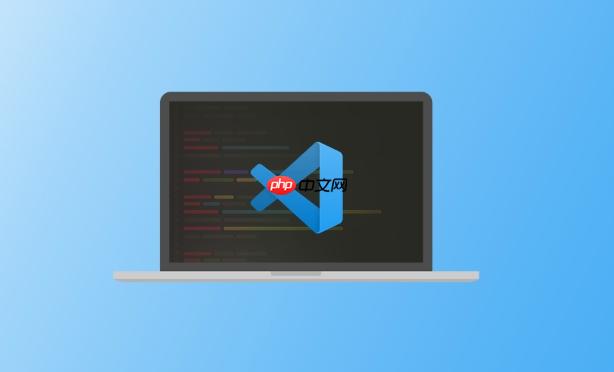
VSCode代码自动导入失效,可能是配置问题、插件冲突或者缓存作祟。别慌,一步步排查,总能解决。

解决办法其实挺多,主要看你属于哪种情况:

解决方案
检查VSCode设置:
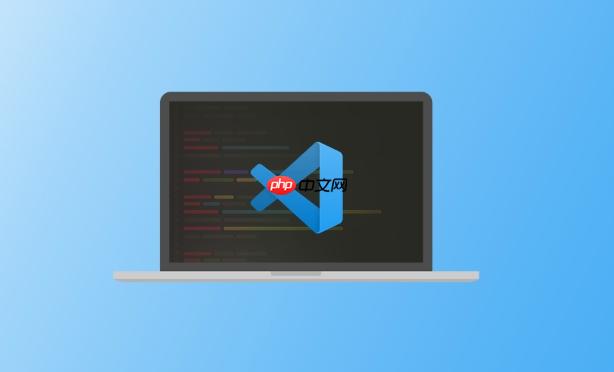
Ctrl + , 或 Cmd + ,)。重启VSCode和TypeScript Server:
Ctrl + Shift + P 或 Cmd + Shift + P),输入 "TypeScript: Restart TS Server",然后选择该命令。检查tsconfig.json文件:
tsconfig.json 文件,并且配置正确。compilerOptions 中的 baseUrl 和 paths 选项。baseUrl 指定了模块解析的基准目录,paths 则可以定义模块的别名。{
"compilerOptions": {
"baseUrl": "./src",
"paths": {
"@components/*": ["components/*"]
}
}
}这个配置表示,所有以 @components 开头的模块,都应该从 ./src/components 目录下查找。
include 包含了你的源代码文件。插件冲突:
清理VSCode缓存:
%APPDATA%\Code\Cache 和 %APPDATA%\Code\CachedData
~/Library/Application Support/Code/Cache 和 ~/Library/Application Support/Code/CachedData
~/.config/Code/Cache 和 ~/.config/Code/CachedData
检查文件扩展名:
.ts、.tsx、.js、.jsx)。项目结构问题:
更新VSCode和TypeScript:
检查eslint配置:
VSCode自动导入不生效,如何快速定位问题?
首先,排除法永远是王道。先禁用所有插件,然后看自动导入是否恢复。如果恢复了,那就是插件冲突,再逐个启用插件,找到罪魁祸首。其次,检查tsconfig.json文件,这是TypeScript项目的核心配置文件,任何路径配置错误都会导致自动导入失效。最后,重启大法好,重启VSCode和TypeScript Server,很多时候能解决一些莫名其妙的问题。
如何配置tsconfig.json才能更好地支持自动导入?
tsconfig.json的配置至关重要。baseUrl 指定了模块解析的基准目录,paths 可以定义模块别名,include 包含了需要编译的文件。合理配置这些选项,可以让VSCode更好地理解你的项目结构,从而提供更准确的自动导入建议。 举个例子,如果你想让VSCode自动导入 src/components/Button.tsx 文件时,直接使用 import Button from '@components/Button';,你需要在tsconfig.json中配置 paths 选项:
{
"compilerOptions": {
"baseUrl": "./src",
"paths": {
"@components/*": ["components/*"]
}
}
}除了VSCode设置和tsconfig.json,还有哪些因素会影响自动导入?
除了VSCode设置和tsconfig.json,还有一些其他因素会影响自动导入。例如,你的项目结构是否清晰,模块依赖关系是否明确,以及你是否使用了某些特殊的模块加载器(例如Webpack、Rollup等)。如果你的项目结构过于复杂,或者模块依赖关系混乱,VSCode可能无法正确地解析模块依赖关系,从而导致自动导入失效。此外,某些模块加载器可能会修改模块的解析规则,从而影响VSCode的自动导入功能。
以上就是VSCode代码自动导入失效怎么处理?VSCode智能导入功能修复指南的详细内容,更多请关注php中文网其它相关文章!

每个人都需要一台速度更快、更稳定的 PC。随着时间的推移,垃圾文件、旧注册表数据和不必要的后台进程会占用资源并降低性能。幸运的是,许多工具可以让 Windows 保持平稳运行。




Copyright 2014-2025 https://www.php.cn/ All Rights Reserved | php.cn | 湘ICP备2023035733号